iPhone 8, iPhone X gặp lỗi không thể truy cập App Store
Khác với những sự cố thường gặp như iPhone 8, 8 Plus, iPhone X chạy chậm hay giật lag, lỗi không vào được App Store tuy không phổ biến nhưng gây ảnh hưởng đáng kể đến trải nghiệm người dùng trên các thiết bị cao cấp này.

Cách sửa lỗi iPhone 8, 8 Plus và iPhone X không vào được App Store
Dưới đây là các phương pháp hiệu quả giúp khắc phục lỗi đăng nhập App Store trên iPhone 8, iPhone 8 Plus và iPhone X:
1. Kiểm tra và đảm bảo kết nối mạng Wifi hoặc dữ liệu di động ổn định
Mạng yếu hoặc lỗi kết nối là nguyên nhân hàng đầu khiến iPhone 8, 8 Plus và iPhone X không thể truy cập App Store. Trước tiên, hãy kiểm tra lại toàn bộ kết nối mạng trên thiết bị của bạn.
* Xử lý sự cố Wifi
Hãy thử chuyển sang điểm phát Wifi khác hoặc kiểm tra router để xác định liệu lỗi có phải xuất phát từ thiết bị phát sóng hay không.
* Giải quyết vấn đề mạng di động
Kiểm tra ngay dung lượng 3G/4G còn lại. Lưu ý quan trọng: Với gói cước 4G không trọn gói, hệ thống sẽ tự ngắt kết nối khi hết lưu lượng miễn phí.
2. Khởi động lại thiết bị - giải pháp đơn giản nhưng hiệu quả
Khi kết nối Wifi, 3G hay 4G đều ổn định nhưng iPhone 8, 8 Plus hoặc iPhone X vẫn không thể truy cập App Store, hãy thử giải pháp đơn giản: khởi động lại thiết bị.
* Hướng dẫn thực hiện:
Từ màn hình chính, mở ứng dụng Cài đặt (Settings), sau đó chọn mục Cài đặt chung (General) như minh họa bên dưới.
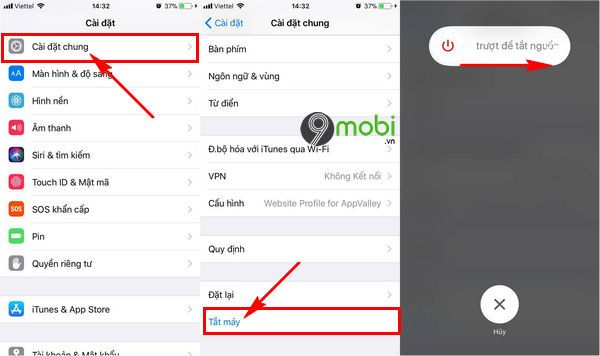
Chọn Tắt máy (Shutdown), vuốt theo hướng dẫn để tắt nguồn. Sau khi thiết bị tắt hoàn toàn, nhấn giữ phím Nguồn (Power) để khởi động lại iPhone.
Sau khi khởi động lại, kiểm tra xem lỗi không vào được App Store trên iPhone 8, 8 Plus hoặc iPhone X đã được khắc phục chưa.
3. Đăng nhập lại tài khoản App Store - Giải pháp hiệu quả
Khi iPhone 8, 8 Plus hoặc iPhone X gặp lỗi truy cập App Store, việc đăng nhập lại Apple ID thường mang lại hiệu quả bất ngờ. Cùng thực hiện theo các bước sau:
* Hướng dẫn chi tiết:
Bước 1: Mở ứng dụng Cài đặt (Settings), di chuyển đến mục iTunes & App Store như hình minh họa.

Bước 2: Nhấn vào biểu tượng tài khoản, chọn Đăng xuất (Sign Out) để thoát khỏi tài khoản Apple ID hiện tại.

Bước 3: Hệ thống sẽ xác nhận quá trình đăng xuất hoàn tất với giao diện như hình bên dưới.

Nhấn Đăng nhập (Sign In) và nhập lại Apple ID để kích hoạt lại App Store, đồng thời khắc phục lỗi không truy cập được trên iPhone 8/8 Plus/X.
4. Kiểm tra và điều chỉnh Ngày & Giờ hệ thống
Thiết lập ngày giờ không chính xác là nguyên nhân ít ngờ tới khiến iPhone 8/8 Plus/X không vào được App Store. Hệ thống sẽ tự động ngắt kết nối để bảo vệ dữ liệu và bản cập nhật khỏi xung đột thời gian.
* Thao tác thực hiện:
Mở Cài đặt (Settings) → chọn mục Cài đặt chung (General).

Tìm và chọn Ngày & Giờ (Date & Time), sau đó thiết lập chính xác múi giờ địa phương.
5. Khôi phục cài đặt mạng gốc
Việc đặt lại cài đặt mạng sẽ đưa iPhone 8/8 Plus/X về trạng thái mặc định ban đầu, giúp giải quyết triệt để các vấn đề kết nối ảnh hưởng đến App Store.
* Hướng dẫn thực hiện:
Bước 1: Vào Cài đặt (Settings) → chọn Cài đặt chung (General) như hình minh họa.

Cuộn xuống tìm mục Đặt lại (Reset) để bắt đầu quá trình khắc phục lỗi truy cập App Store.
Bước 2: Chọn Đặt lại cài đặt mạng (Reset Network Settings) để hoàn tất.

Hoàn tất quá trình bằng cách xác nhận Đặt lại cài đặt mạng, giải quyết triệt để lỗi không thể truy cập App Store trên iPhone 8/8 Plus/X.
Thiết bị sẽ tự động khởi động lại và sau khi hoàn tất, bạn đã có thể truy cập App Store bình thường trở lại.
Bài viết đã tổng hợp những phương pháp hiệu quả nhất giúp khắc phục lỗi không vào được App Store - vấn đề gây nhiều phiền toái cho người dùng các dòng iPhone đời mới.
https://Tripi.vn/iphone-8-iphone-x-khong-vao-duoc-app-store-21949n.aspx
Khám phá thêm tính năng độc đáo Animoji Karaoke trên iPhone X - cách tạo những món quà kỹ thuật số đáng yêu và sáng tạo dành cho người thân trong các dịp đặc biệt.
Có thể bạn quan tâm

14 Món Ăn Nổi Tiếng Châu Á - Tripi

Những hình ảnh đẹp nhất về con cò

Những bức ảnh FF đẹp mê hoặc, mang phong cách ngầu lòi dành cho giới trẻ đam mê game bắn súng.

Cách chuyển Gmail thành ứng dụng độc lập trên máy tính Windows

Cách xác nhận email Gmail của bạn đã được đọc hay chưa


